oppo手机怎么截屏?三种方法轻松掌握
在智能手机使用中,截屏是一项基础且高频的功能,无论是保存重要信息、分享精彩瞬间,还是记录操作步骤,都离不开便捷的截屏方法,OPPO作为深受用户喜爱的手机品牌,提供了多样化的截屏方式,满足不同场景下的使用需求,本文将详细介绍OPPO手机的截屏技巧,包括基础操作、进阶功能及常见问题解决,帮助用户全面掌握截屏技能。
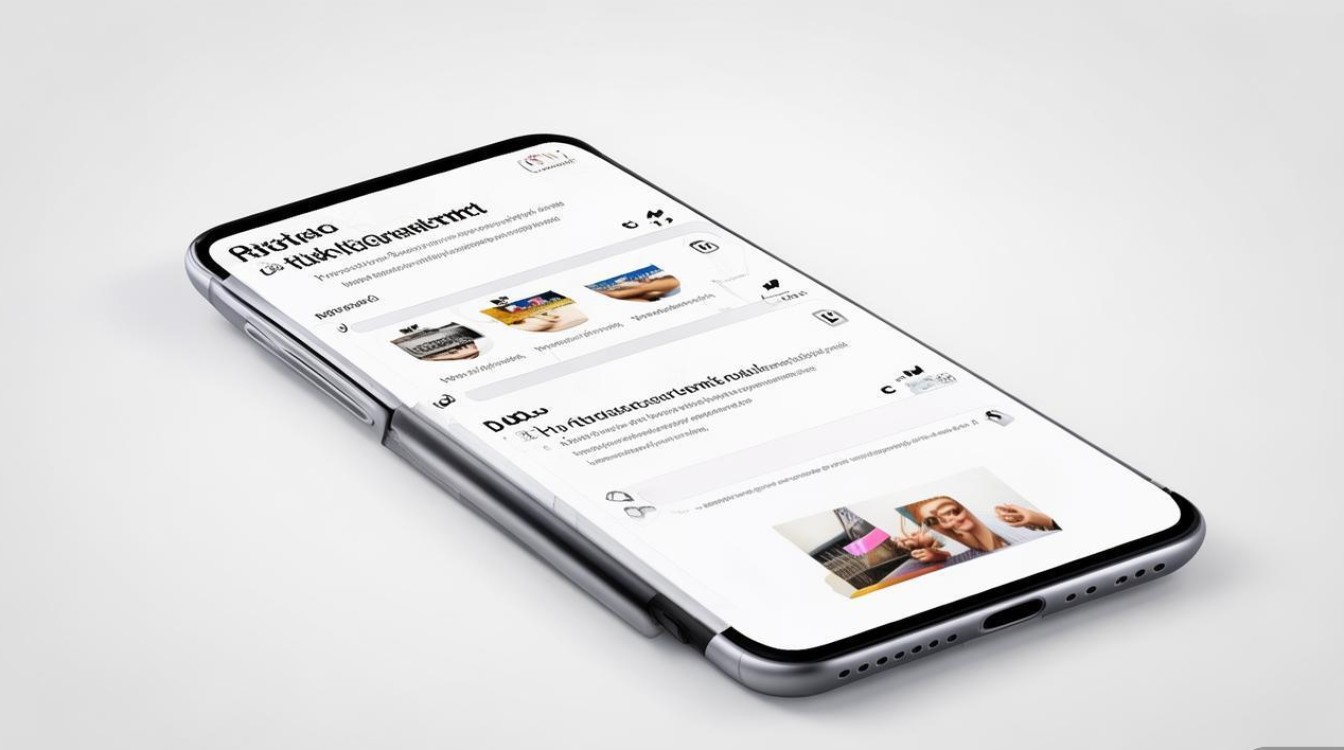
基础截屏方法:三种主流操作方式
OPPO手机的基础截屏功能主要通过按键组合、手势操作或悬浮球实现,用户可根据习惯选择最便捷的方式。
按键组合截屏(通用推荐)
这是最经典且通用的截屏方式,适用于几乎所有OPPO机型,操作步骤如下:
- 方法一:同时长按【电源键】+【音量减键】,持续约1-2秒,屏幕闪烁后自动截取当前画面。
- 方法二:部分老款机型支持【电源键】+【Home键】(虚拟按键)组合,建议根据机型提示确认。
优势:操作直观,无需额外设置,适合快速截屏。
三指下滑截屏(手势操作)
为提升操作效率,OPPO ColorOS系统支持三指下滑截屏,需提前开启手势功能:
- 进入【设置】→【系统导航】→【手势导航】;
- 开启【三指下滑截屏】开关;
- 使用时,在屏幕界面用三指快速向下滑动,即可完成截屏。
适用场景:单手操作不便时,三指下滑更灵活,尤其适合大屏幕手机。
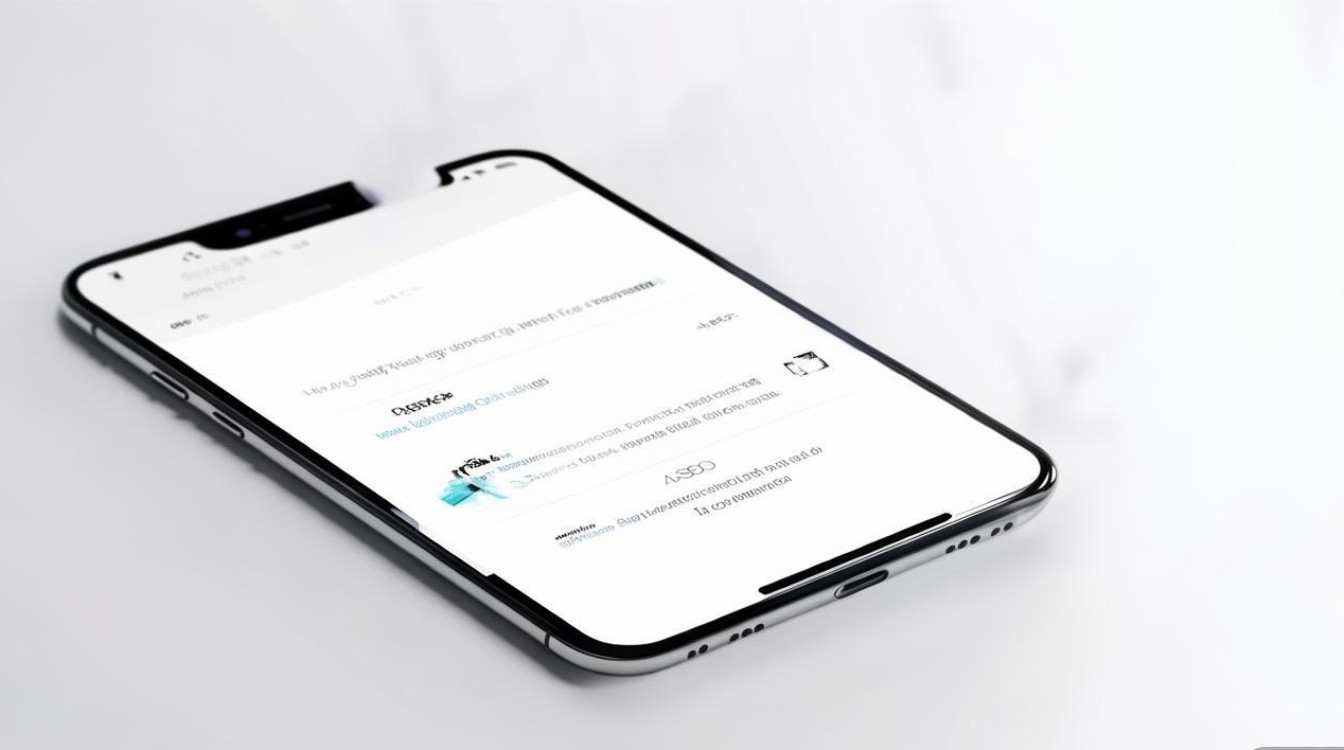
悬浮球截屏(便捷高效)
悬浮球是OPPO的快捷工具集合,通过简单拖拽即可触发截屏:
- 开启悬浮球:【设置】→【便捷工具】→【悬浮球】,开启并调整位置;
- 点击悬浮球,选择【截屏】图标,或长按悬浮球拖拽至目标区域进行局部截屏。
特色功能:悬浮球还支持滚动截屏、长截图等进阶操作,适合截取长页面内容。
进阶截屏技巧:解锁更多实用功能
OPPO的截屏功能不止于基础操作,通过系统内置的编辑工具和模式,可进一步提升截屏效率与体验。
截图后直接编辑:标注、裁剪、一键分享
截屏完成后,屏幕底部会弹出编辑栏,支持以下操作:
- 标注:使用画笔、文字、箭头等工具对截图进行标记,重点内容一目了然;
- 裁剪:自由调整截图范围,去除多余部分;
- 马赛克:对敏感信息进行模糊处理;
- 分享:直接通过微信、QQ等应用发送,或保存至相册。
滚动截屏:一屏截取超长页面
当需要保存网页、聊天记录等长内容时,滚动截屏功能非常实用:
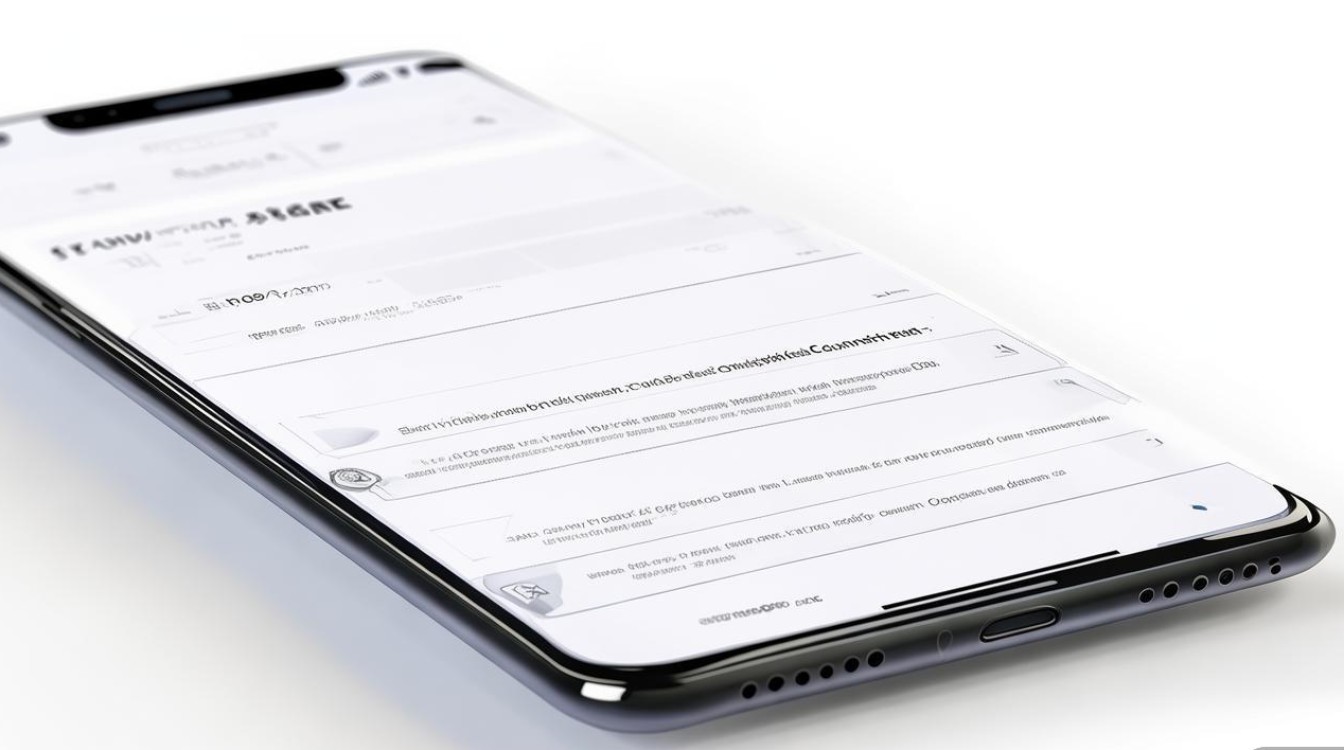
- 操作步骤:
- 基础截屏后,点击编辑栏中的【滚动截屏】按钮;
- 系统自动识别页面长度,用户可手动调整截取范围,或点击【自动滚动】完成全屏截取。
- 适用机型:ColorOS 11及以上版本机型普遍支持,部分老款机型需通过【智慧侧边栏】→【截屏】→【滚动截屏】触发。
屏幕录制截屏:动态内容实时捕捉
对于视频、游戏等动态画面,可结合屏幕录制功能进行截图:
- 开启屏幕录制:【设置】→【便捷工具】→【屏幕录制】,或通过下滑状态栏快捷入口启动;
- 录制过程中,点击录制界面的小窗截图按钮,即可保存当前画面;
- 停止录制后,截图与录屏视频将一并保存至相册。
不同机型的截屏差异与注意事项
OPPO机型众多,系统版本(如ColorOS 13、14)和硬件配置可能导致截屏功能略有差异,需注意以下几点:
前后置镜头截屏
部分OPPO Reno/Find系列支持使用前后置镜头对截图进行二次拍摄,实现“截图+实物”合成效果,操作路径:截图后点击【编辑】→【镜头】→切换前后摄像头拍摄。
应用内截屏限制
部分银行、支付类应用出于安全考虑,禁止截屏,此时尝试截屏会提示“当前页面不支持截图”,建议通过屏幕录制或第三方工具(需开启无障碍权限)实现。
系统更新影响
若截键组合失效,可能是系统设置被误修改,建议进入【设置】→【按键与手势】→【截屏】检查是否开启相关功能,或通过【恢复默认设置】解决。
常见问题Q&A:快速解决截屏难题
| 问题 | 解决方法 |
|---|---|
| 截图后黑屏/无法保存 | 检查存储空间是否充足,或重启手机尝试;若问题持续,可能是系统bug,建议升级系统。 |
| 三指下滑无反应 | 确认【手势导航】中【三指下滑截屏】已开启,或重新校准手势灵敏度。 |
| 滚动截屏不完整 | 手动拖动调整截取范围,或关闭后台应用后重试,避免内存不足导致失败。 |
| 截图模糊 | 检查屏幕分辨率是否设置为最佳状态,避免同时运行高负载应用影响画质。 |
OPPO手机的截屏功能不仅操作简单,还通过丰富的进阶模式满足用户多样化需求,无论是基础的三指下滑、按键组合,还是滚动截屏、动态录制,都能轻松应对不同场景,用户只需根据自身机型和习惯选择合适的方式,结合编辑工具即可高效完成截图,若遇到问题,可参考本文提供的解决方案或通过OPPO社区获取进一步支持,让截屏成为日常使用中的得力助手。
版权声明:本文由环云手机汇 - 聚焦全球新机与行业动态!发布,如需转载请注明出处。




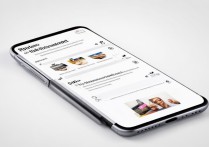

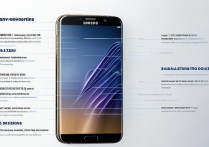





 冀ICP备2021017634号-5
冀ICP备2021017634号-5
 冀公网安备13062802000102号
冀公网安备13062802000102号